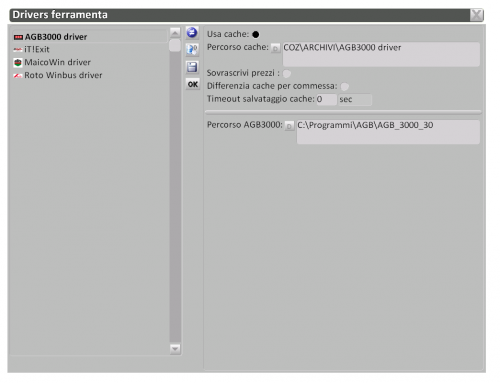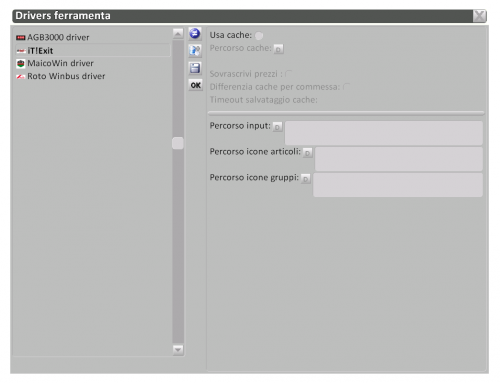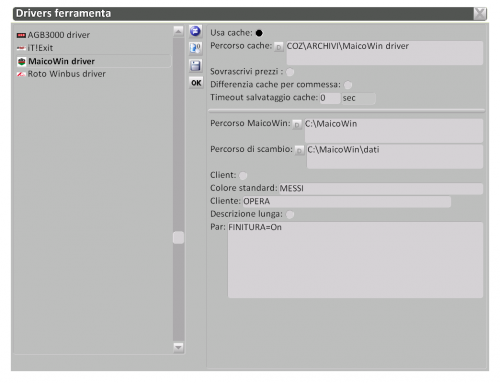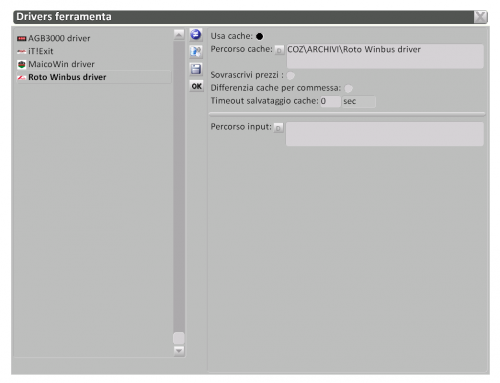Driver des ferrures
De Opera Wiki.
(Redirigé depuis Driver ferramenta)
Sommaire |
 : Consente di cancellare i dati della cache. Il programma vi chiederà sempre se intendete proseguire nell'eliminazione oppure no.
: Consente di cancellare i dati della cache. Il programma vi chiederà sempre se intendete proseguire nell'eliminazione oppure no.
-
 : Consente di importare le immagini degli acessori da catalogo. Apre il quadro Importazione icone i cui campi sono descritti di seguito:
: Consente di importare le immagini degli acessori da catalogo. Apre il quadro Importazione icone i cui campi sono descritti di seguito:
- Ottimizza immagine: Analizza le immagini e se opportuno le converte nel formato migliore.
- Sovrascrivi: Sovrascrive le immagini esistenti.
- Comprimi immagini: Salva le immagini in formato compresso.
- Trasparenza: Imposta il tipo di trasparenza dell'immagine (nessuna/Più scuro/Primo pixel).
 : apre il quadro Gestione cache dati.
: apre il quadro Gestione cache dati.
AGB3000 driver
Descrizione dei contenuti
- Usa cache: La scelta di questo campo consente di memorizzare i risultati degli sviluppi per velocizzare il calcolo.
- Percorso cache
 : In questo campo inseriamo il percorso dei files della cache.
: In questo campo inseriamo il percorso dei files della cache.
- Sovrascrivi prezzi: Se attiviamo questo campo quando impotiamo i dati vengono sovrascritti i prezzi.
- Differenzia cache per commessa:Differenzia la registrazione degli sviluppi per ogni commessa.
- Timeout salvataggio cache: E' il tempo di calcolo oltre il quale non viene salvato il risultato in cache.
- Percorso AGB3000
 : In questo campo inseriamo il percorso della cartella dati di AGB3000.
: In questo campo inseriamo il percorso della cartella dati di AGB3000.
iT!Exit driver
Descrizione dei contenuti
- Usa cache: La scelta di questo campo consente di memorizzare i risultati degli sviluppi per velocizzare il calcolo.
- Percorso input
 : In questo campo inseriamo il percorso della cartella che contiene i files di iT!Exit.
: In questo campo inseriamo il percorso della cartella che contiene i files di iT!Exit.
- Percorso icone articoli: In questo campo inseriamo il percorso della cartella che contiene le icone degli articoli di iT!Exit.
- Percorso icone gruppi: In questo campo inseriamo il percorso della cartella che contiene le icone dei gruppi di iT!Exit.
MaicoWin
Descrizione dei contenuti
- Usa cache: La scelta di questo campo consente di memorizzare i risultati degli sviluppi per velocizzare il calcolo.
- Percorso cache
 : In questo campo inseriamo il percorso dei files della cache.
: In questo campo inseriamo il percorso dei files della cache.
- Sovrascrivi prezzi: Se attiviamo questo campo quando impotiamo i dati vengono sovrascritti i prezzi.
- Differenzia cache per commessa: Differenzia la registrazione degli sviluppi per ogni commessa.
- Timeout salvataggio cache: E' il tempo di calcolo oltre il quale non viene salvato il risultato in cache.
- Percorso MaicoWin
 : In questo campo inseriamo il percorso della cartella dati di MaicoWin.
: In questo campo inseriamo il percorso della cartella dati di MaicoWin.
- Percorso di scambio
 : In questo campo inseriamo il percorso della cartella di scambio di MaicoWin.
: In questo campo inseriamo il percorso della cartella di scambio di MaicoWin.
- Client: Abilita l'accesso in modalità client quando il Maico Win risiede su un computer che non è quello dove si trova Opera.
- Colorazione standard: E' il colore che viene passato nella richiesta, se non viene specificata nessuna colorazione.
- Cliente: In questo campo viene specificato il cliente da indicare al MaicoWin.
- Descrizione lunga: Questo campo specifica che è stata attivata l'opzione LongArtText=1 nella configurazione di MaicoWin.
- Par:: Questo campo contiene l'elenco dei parametri opzionali attivi.
Roto WinBus driver
Descrizione dei contenuti
- Usa cache: La scelta di questo campo consente di memorizzare i risultati degli sviluppi per velocizzare il calcolo.
- Percorso cache
 : In questo campo inseriamo il percorso dei files della cache.
: In questo campo inseriamo il percorso dei files della cache.
- Sovrascrivi prezzi: Se attiviamo questo campo quando impotiamo i dati vengono sovrascritti i prezzi.
- Differenzia cache per commessa: Differenzia la registrazione degli sviluppi per ogni commessa.
- Timeout salvataggio cache: E' il tempo di calcolo oltre il quale non viene salvato il risultato in cache.
- Percorso input
 : In questo campo inseriamo il percorso della cartella che contiene i files di Roto Winbus.
: In questo campo inseriamo il percorso della cartella che contiene i files di Roto Winbus.